Guida completa su come cambiare il tema di Office 2016.
Forse non lo sai ma tra le svariate funzioni presenti nel pacchetto Office c’è anche quella che ti permette modificare il tema. In questo articolo ti guiderò, passo passo, in questa nuova avventura. Tranquillo non è niente di così complicato come possa sembrare. Quello che ti chiedo è solamente un po’ di pazienza e 5 minuti del tuo tempo libero. Ansioso di cominciare?! Allora non mi resta che augurarti una buona lettura!!
La prima cosa da fare per portare a termine la modifica del tema in Office 2016 è quella di aprire un qualsiasi programma del pacchetto Office ad esempio Word. Il metodo più veloce, in Windows 10, per aprire un programma è quello di digitare, all’interno della barra di ricerca dello Start, il nome del programma che si desidera aprire e selezionare la prima voce proposta.
Ora, all’interno del programma, cliccare sul menu File situato nella barra in alto.
Dalla maschera che compare selezionare, dalla barra laterale, la voce Account.
All’interno delle opzioni relative all’Account espandere il menu Tema di Office e selezionare uno dei temi proposti.
Una volta selezionato il tema di Office desiderato la modifica sarà immediata. Ecco come si presenta la maschera relativa all’account una volta modificato il tema di Office da Grigio scuro a Bianco.
Ora sai come cambiare in completa autonomia il tema di Office 2016. E’ stato difficile? Spero proprio di no. In caso contrario non esitare a lasciare un commento nell’apposita sezione qui sotto ti risponderò il prima possibile.
Ti potrebbe interessare anche:
- Installare Office 2016
- Come cambiare lo sfondo in Office 2016
- Rimuovere popup di attivazione di Office 2016
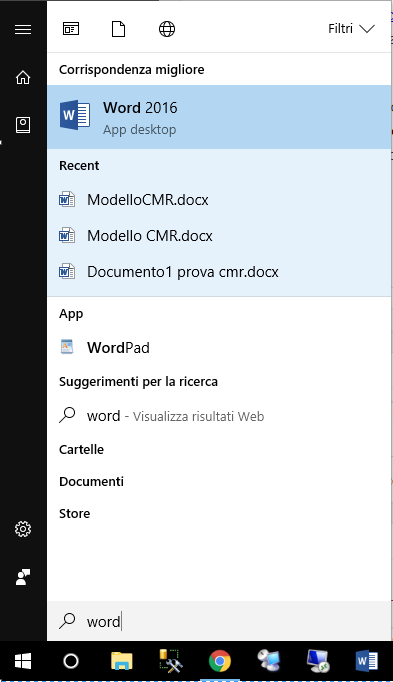
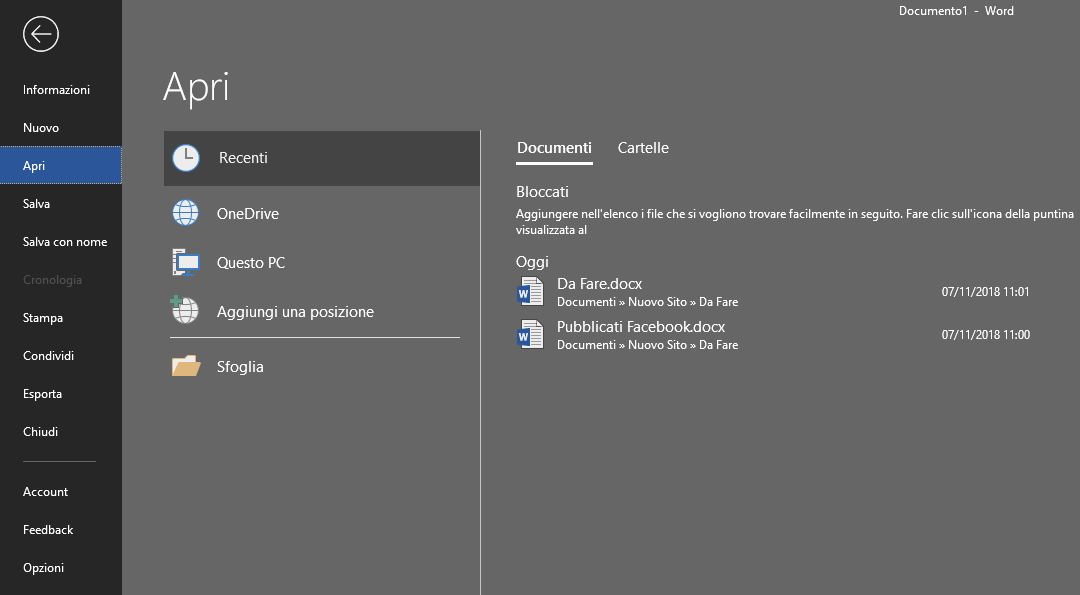
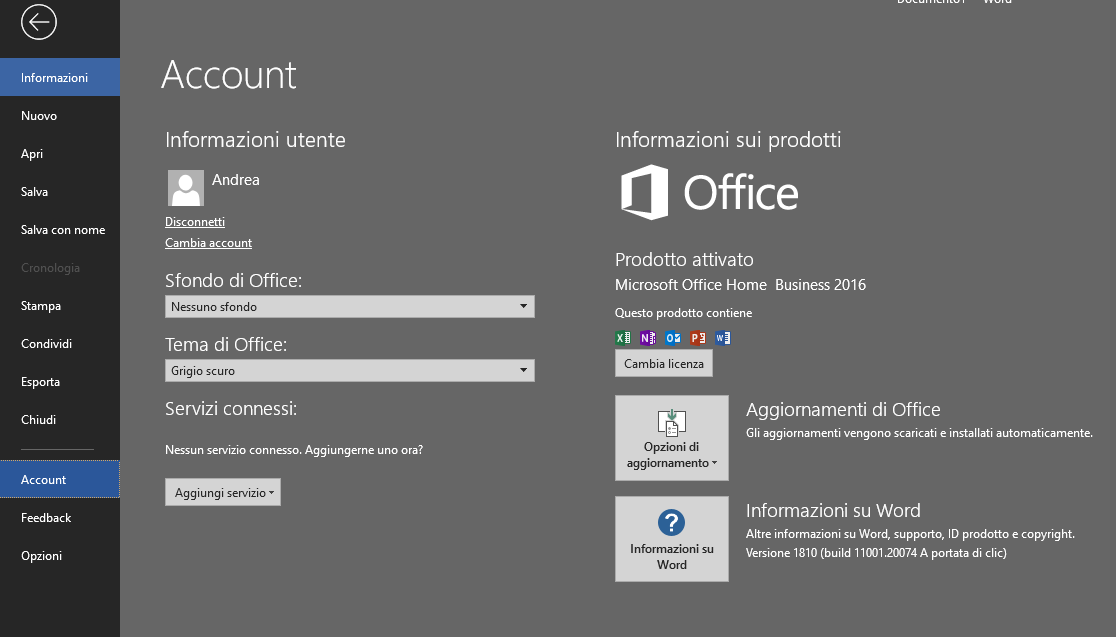
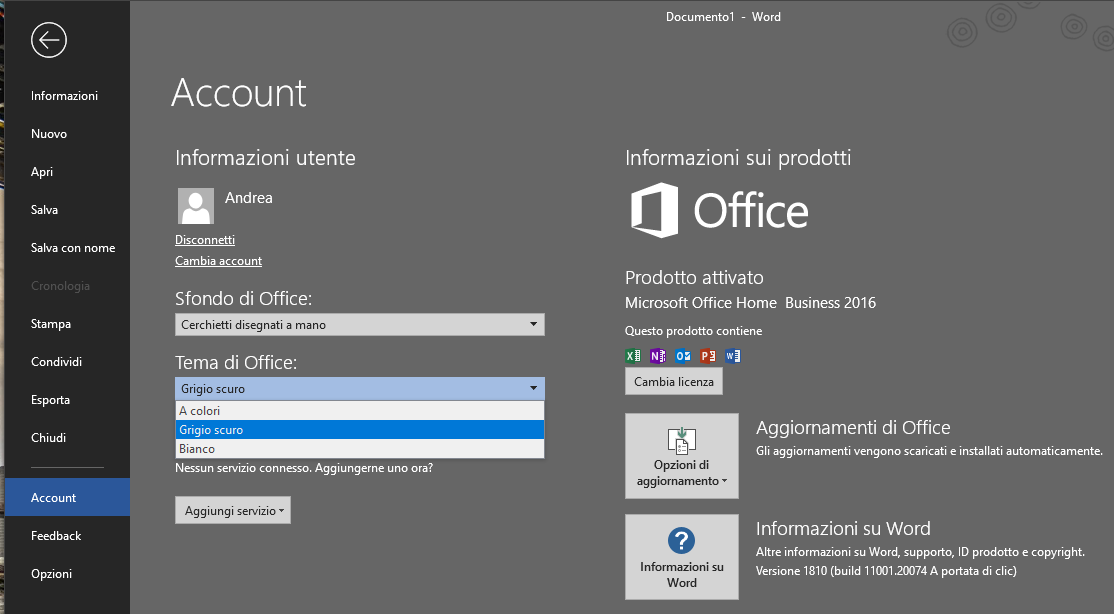
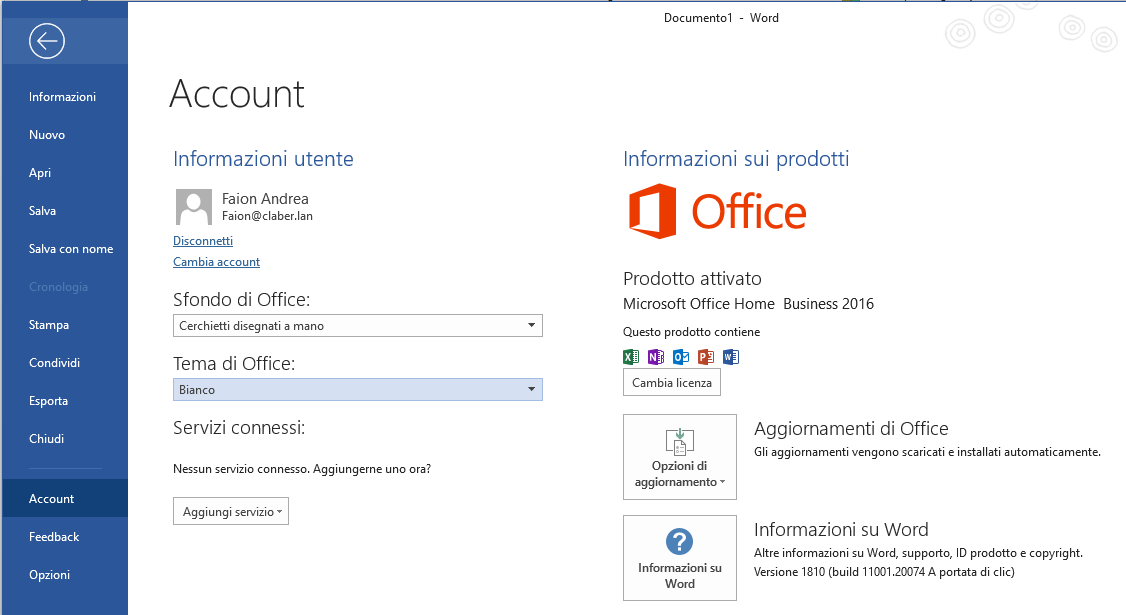



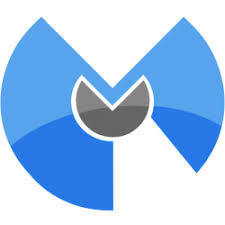
Commenta per primo